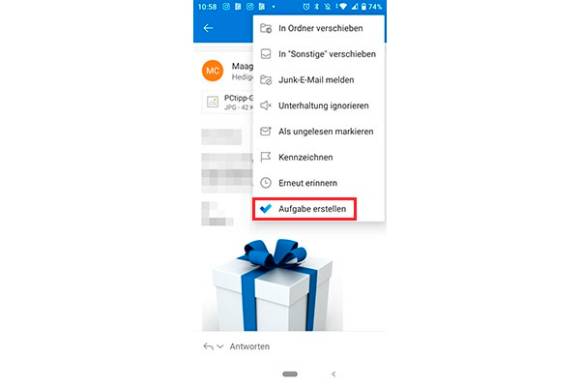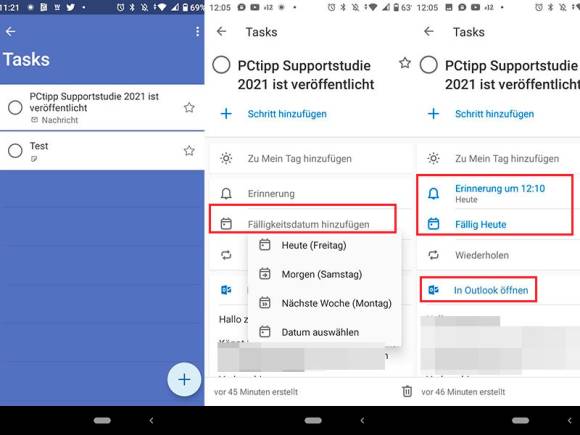Android-Tipp
05.02.2021, 12:20 Uhr
Outlook für Android: So erstellen Sie eine Aufgabe
Wenn Sie per E-Mail einen Auftrag erhalten, können Sie dies nun direkt als Aufgabe speichern. Allerdings brauchen Sie dennoch die Microsoft-To-Do-App, um die Aufgabe zu verwalten.
Mit der neusten Version von Microsoft Outlook für Android (Office 365) können Sie neu auch Aufgaben in Outlook erstellen; denn Outlook für Android wurde neu mit Microsoft To Do verknüpft.
Hinweis: Sie können zwar in Outlook rasch eine Aufgabe erstellen, aber um diese zu bearbeiten, benötigen Sie zudem die Microsoft-To-Do-App.
- Öffnen Sie in Outlook für Android eine E-Mail.
- Tippen Sie oben rechts auf das Drei-Punkte-Symbol.
- Zuunterst finden Sie Aufgabe erstellen; tippen Sie darauf. Nun wurde die Aufgabe erstellt.
- Wie oben erwähnt, benötigen Sie nun Microsoft To Do, um die Aufgabe mobil zu bearbeiten. Direkt nach dem Erstellen der Aufgabe können Sie in Outlook bei einer Push-Up-Nachricht auf In To Do anzeigen tippen. Dies leitet Sie direkt zur App im Play Store weiter.
- Installieren Sie Microsoft To Do.
- Wenn dies erledigt ist, werden Sie (künftig) direkt weitergeleitet.
- Wählen Sie Ihr Microsoft-Konto aus.
- Nun sehen Sie unter Tasks die zuvor erstellte Aufgabe. Tippen Sie darauf, um sie zu bearbeiten.
- Wählen Sie z.B. Fälligkeitsdatum hinzufügen aus oder Erinnerung und das jeweilige zu definieren.
- Achten Sie darauf, dass unterhalb In Outlook öffnen ausgewählt ist.
- Nun werden Sie via Outlook erinnert, wenn die Aufgabe fällig ist.
Hinweis: Dies wurde mit der Outlook-365-Version 4.2103.0 für Android durchgeführt.
Kommentare
Es sind keine Kommentare vorhanden.